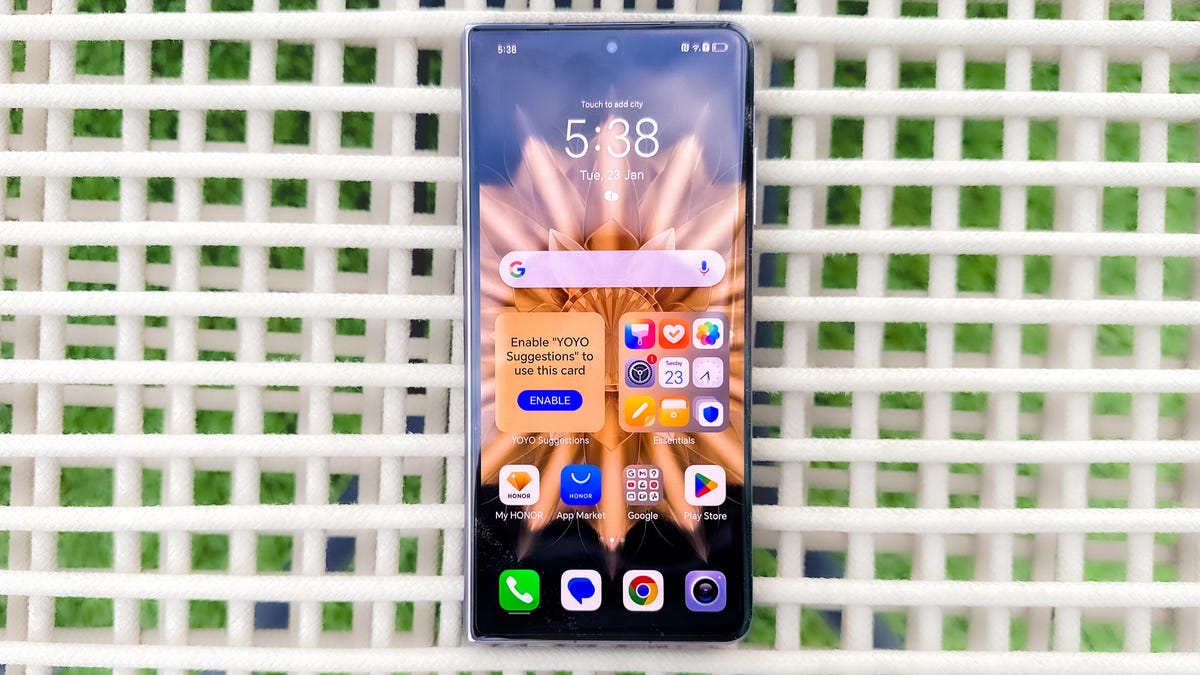超级指南:如何对你的Android设备进行Root操作
想要对您的安卓设备进行root,解锁更多的应用程序和功能世界吗?跟随我们简单的指南来对您的手机或平板进行root吧!
Guide 刷機與取消刷機Android智能手機和平板 | ENBLE
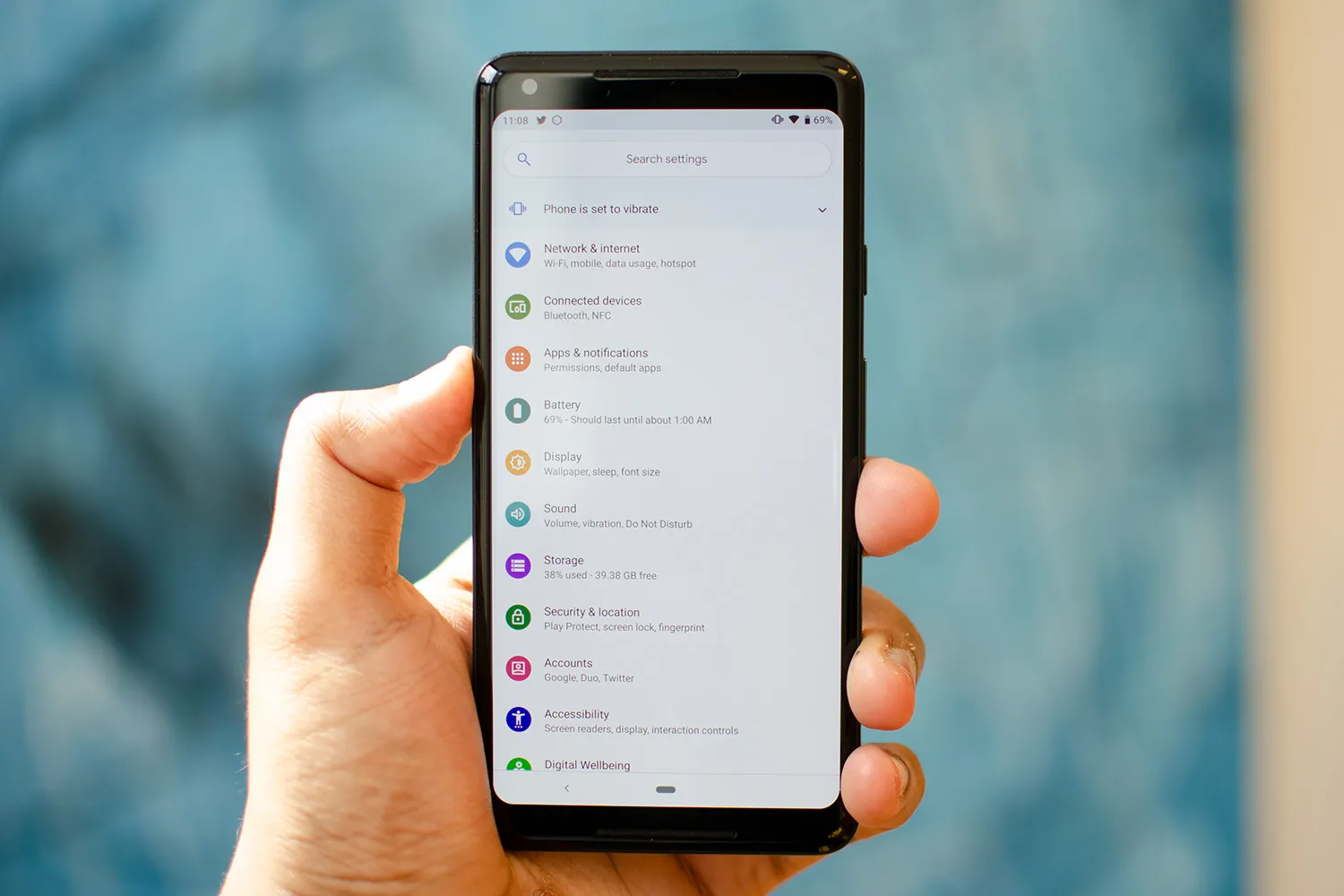 授權持有者使用的圖片
授權持有者使用的圖片
是否厭倦了對Android設備上的限制?您想要更多控制和自定義智能手機或平板電腦的自由嗎?如果是的話,那麼刷機就是為您而設!刷機可以讓您解鎖Android設備的全部潛力,讓您操作系統完全開放,並且能夠自定義手機軟件的各個方面。然而,正如所有強大的力量一樣,刷機也存在風險。在這份全面指南中,我們將引導您完成Android設備的刷機過程,並提供有價值的資訊和技巧。
目錄
- 什麼是刷機?
- 為什麼刷Android手機?
- 為什麼不刷機?
- 如何為Android設備做刷機準備
- 在刷機Android設備之前先從這裡開始
- 安裝Android SDK平台工具
- 安裝設備驅動程序
- 解鎖您的啟動引導程序
- 使用多個程序刷機Android設備
- 在刷機後您需要的資源
- 如何取消刷機Android設備
- 互動和分享
在進行刷機之前,請注意這個過程可能會使您的保修失效,並存在潛在風險。請謹慎操作,自擔風險。
什麼是刷機?
刷機一個Android設備就像越獄一個iPhone一樣。它使您可以深入系統,獲得操作系統的子系統訪問權。通過刷機您的Android設備,您可以繞過製造商和運營商加諸的限制,可以自由自定義您的設備。在進行刷機之前,將手機軟件備份是非常重要的,以防在過程中出現任何意外情況。
為什麼刷Android手機?
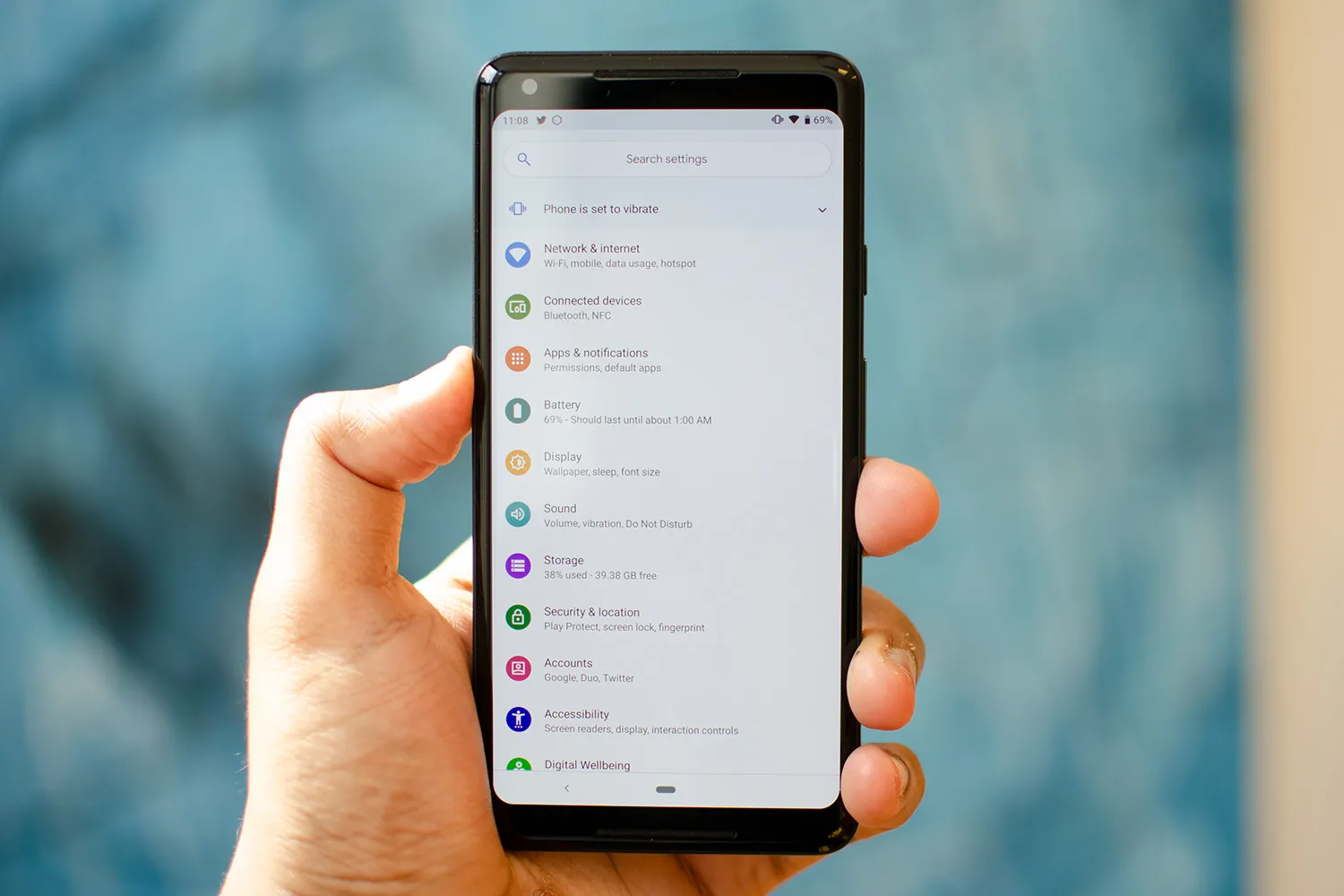 授權持有者使用的圖片
授權持有者使用的圖片
有幾個原因可能會讓您考慮刷機您的Android設備。其中一個最大的優勢是能夠移除預先安裝在手機上的廣告軟件。如果不刷機,這些預裝軟件通常無法卸載。刷機還可以啟用以前禁用的設置,例如無線網絡共享,並安裝專門的工具和定制ROM,以提升設備性能和添加額外功能。
為什麼不刷機?
雖然刷機帶來許多好處,但也存在潛在的缺點和風險。以下是您可能選擇不刷機Android設備的幾個原因:
- 使您的保修失效: 刷機可能使您的設備的製造商或運營商保修失效。但通常您可以取消刷機,使其恢復到原始狀態,然後再送修。
- 使手機變磚: 如果在刷機過程中出現問題,您的設備可能會變為“磚頭”。這意味著您的設備可能無法使用或“損壞”。謹慎遵循指示並使用可信賴的來源可以幫助減少此風險。
- 安全風險: 刷機可能引入安全漏洞,使惡意軟件更容易訪問您的設備並窺取個人數據。
- 禁用應用程式: 一些應用程式和服務,尤其與金融平台或受版權保護的內容有關的應用程式,在刷機設備上可能無法正常工作。
如何准备您的Android设备进行Root
 图片版权持有人授权使用
图片版权持有人授权使用
在进行Root过程之前,准备您的Android设备非常重要。下面是您需要做的事情:
- 备份一切:在开始Root过程之前,备份所有重要的数据和文件。这样确保你可以在出现问题时恢复设备到之前的状态。
- 充电:确保您的设备电池电量充足或连接到可靠的电源。这样可以防止在Root过程中出现任何中断或电源相关问题。
- 打开USB调试和OEM解锁:在设备的开发人员选项中启用USB调试和OEM解锁。如果您在设置中找不到开发人员选项,请按照提供的步骤来激活它。USB调试和OEM解锁允许您的计算机在Root过程中与设备进行通信。
在Root Android设备之前开始这里
在深入Root过程之前,为您的特定设备找到正确的方法非常重要。虽然一些设备可以使用一键Root应用程序来进行Root,但其他设备则需要不同的方法。XDA Developers论坛是寻找设备特定方法和教程的绝佳资源。您将找到来自Android社区的逐步说明,确保您拥有最新和准确的设备信息。
安装Android SDK平台工具
要Root您的Android设备,您需要安装Android SDK平台工具。这样可以避免下载整个Android开发工具包,使过程更简单。按照以下步骤安装Android SDK平台工具:
- 下载:从Google的开发者网站下载Android SDK平台工具。根据您的操作系统(Windows、Mac或Linux)选择相应版本。
- 安装:解压下载的文件并选择一个目录来安装软件。我们建议将其设置为C:android-sdk以便轻松访问,但如果需要,您也可以选择其他位置。
- 启用OEM解锁:确保在设备的开发人员选项中启用OEM解锁,如前面所述。
安装设备驱动程序
为了确保计算机和Android设备之间的顺畅通信,您可能需要安装适当的USB驱动程序。一些制造商将驱动程序包含在设备的软件中,而其他制造商则需要手动安装。下面是一些常见设备驱动程序的列表:
- 华硕
- 宏基
- 阿尔卡特
- 酷派
- 谷歌/Nexus/Pixel
- HTC
- 华为/Honor
- 联想/摩托罗拉
- LG
- 三星
检查您设备的制造商是否提供USB驱动程序,并根据需要进行安装。对于一些设备(例如OnePlus),当您将手机连接到计算机时,驱动程序可能会自动安装。
解锁您的引导程序
在进行Root之前,您必须解锁设备的引导程序。引导程序负责加载设备的操作系统,并确定启动时运行哪些应用程序。解锁引导程序是获得Root权限的重要步骤。以下是如何进行解锁:
- 获取密钥:一些厂商需要获取密钥才能解锁引导程序。搜索您设备制造商的官方网站以获取官方指令和要求。请注意,一些制造商可能需要您注册开发人员账户。
- 进入fastboot模式:将您的设备启动到fastboot模式。进入fastboot模式的方法因设备而异。通常,您需要关闭设备,然后在启动过程中按下特定的按键组合(例如,电源键+音量减)。
- 获取密钥:通过USB将设备连接到计算机,并打开命令提示符或终端。输入适当的命令以检索解锁密钥。命令可能因您设备的制造商而异。按照制造商的说明执行此步骤。
- 解锁引导程序:一旦您获得了解锁密钥,输入相应的命令以解锁引导程序。每个制造商和设备的命令可能不同。请参考制造商的说明以获取正确的命令。
- 确认解锁:按照屏幕上的提示确认解锁过程。确认后,您的设备的引导程序将解锁,允许您继续进行Root。
请注意,并非所有设备都支持解锁其启动加载程序,特别是来自华为和荣耀设备的较新型号。如果您的设备属于此类别,您可能需要探索其他方法或第三方服务。
如何使用多个程序对Android设备进行Root
可以使用各种程序来对Android设备进行Root。以下是几个常用程序及其相应的步骤:
使用Root Master进行Root
 图片使用版权持有者的许可
图片使用版权持有者的许可
根据XDA Developers论坛的说法,Root Master是最好的一键Root方法之一。这是一个简单易用的应用程序,适合初学者使用。以下是使用Root Master的方法:
- 下载并安装:下载Root Master APK并安装到您的设备上。如果提示,请确保在设备的安全设置中启用来自未知来源的安装。
- 启动应用:打开Root Master应用并点击“开始”按钮。
- 检查兼容性:Root Master将检查您的设备是否与该应用兼容。如果不兼容,则可能需要尝试其他Root方法。
- 对设备进行Root:如果您的设备兼容,Root Master将开始Root过程。这可能需要一些时间,请在此过程中避免使用设备。
- 成功:一旦Root过程完成,您将看到一个“成功”屏幕。重新启动设备,完成操作!您可以下载并运行Magisk来管理Root访问权限。
使用Firmware.mobi对Android设备进行Root
Firmware.mobi,由Chainfire开发,是用于Root超过300个Android设备的稳定可靠的工具。按照以下步骤使用Firmware.mobi对设备进行Root:
- 下载:访问Firmware.mobi网站并下载适用于您设备的ZIP文件。
- 解压文件:解压下载的ZIP文件以显示其中的内容。
- 运行脚本:在解压后的文件夹中找到root-windows.bat文件,并双击运行该脚本。
- 等待并按任意键:脚本将执行,并提示您在完成后按任意键。
- 重新启动:按任意键后,您的设备将自动重新启动,并获得Root访问权限。
使用BaiduRoot对Android设备进行Root
BaiduRoot,由百度公司开发,支持运行旧版本Android(2.2至4.4)的6000多种Android设备。如果您拥有一台闲置的旧设备,这是一个可靠的工具。以下是使用BaiduRoot的方法:
- 下载并安装:将BaiduRoot应用程序下载到您的计算机上。如果您需要英文版本,请在网上查找可用的翻译。
- 解压并传输文件:解压下载的文件,并通过USB将内容传输到您的设备上。
- 安装应用程序:在您的设备上,转到设置>安全性(或锁屏和安全性)并启用未知来源。使用文件浏览器应用程序找到BaiduRoot应用程序APK文件并安装它。
- 打开BaiduRoot:打开BaiduRoot应用程序并接受许可协议。
- 对设备进行Root:点击Root按钮,应用程序将开始对您的设备进行Root。等待过程完成。
- 成功Root:完成过程后,您将收到一条指示成功Root的消息。
使用One Click Root进行Root
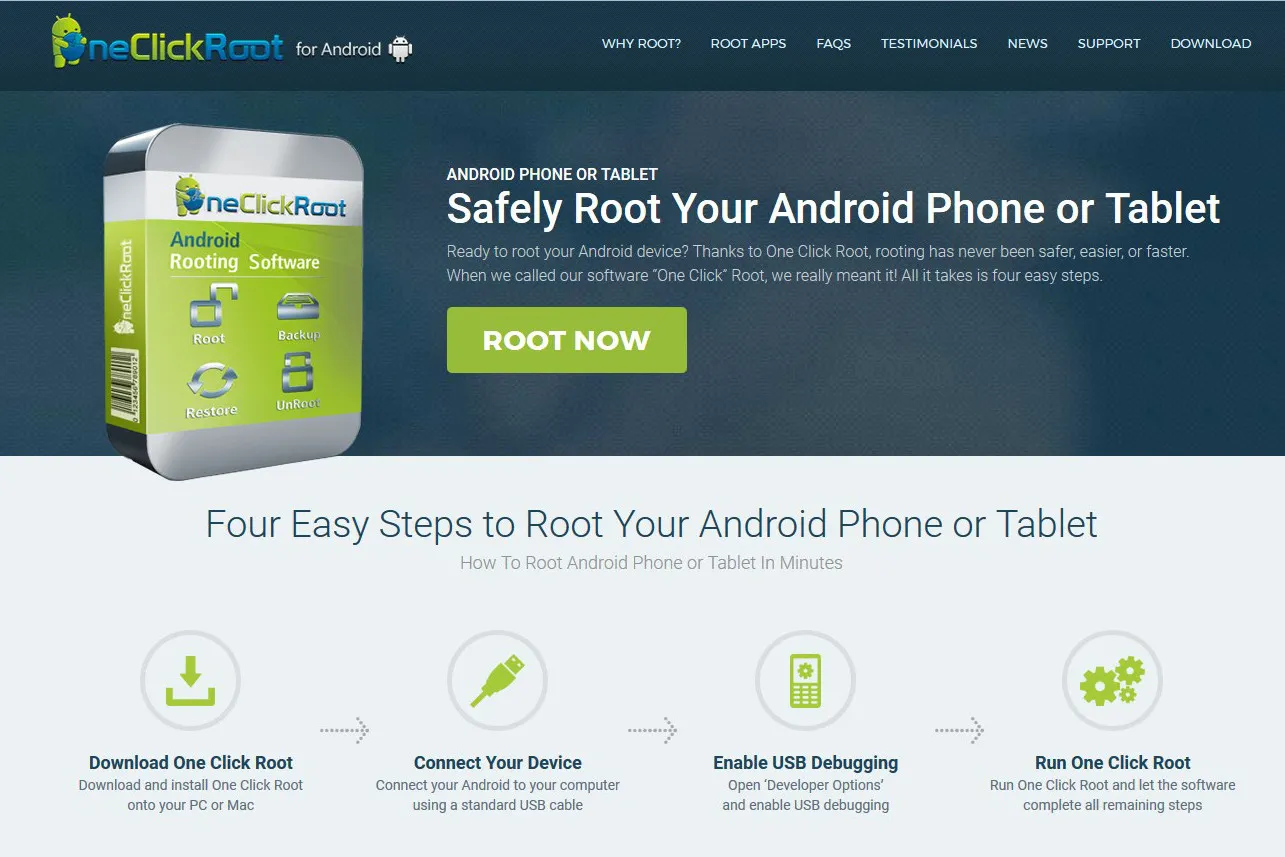 图片使用版权持有者的许可
图片使用版权持有者的许可
一键Root旨在简化Root过程,提供一键解决方案。然而,请注意此应用收取$40的费用。以下是使用一键Root的方法:
- 检查兼容性:访问一键Root网站并使用Root可用性工具检查您的设备是否受支持。
- 下载并安装:下载适用于您操作系统(Windows或Mac)的一键Root软件,并将其安装到计算机上。
- 连接设备:通过USB线将设备连接到计算机上。
- 启用USB调试:在设备上启用USB调试。
- 运行一键Root:运行一键Root软件,让它处理Root过程。
如何使用Kingo Android Root
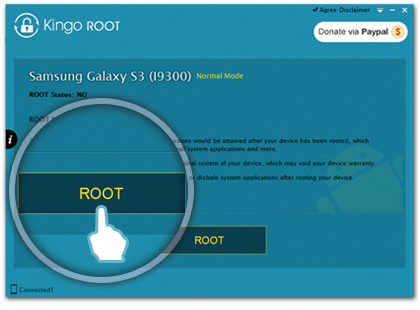 图像经版权所有者许可使用
图像经版权所有者许可使用
Kingo Root提供基于Windows的程序和用于Root的APK。以下是使用Kingo Android Root的方法:
Windows方法:1. 下载并安装:下载Kingo Android Root for Windows程序并将其安装到计算机上。2. 连接设备:通过USB线将设备连接到计算机上。3. 启用USB调试:在设备上启用USB调试。4. 启动Kingo Root:在计算机上启动Kingo Root软件并连接您的设备。5. Root设备:Kingo Root将检测您的设备并指导您完成Root过程。
APK方法:1. 下载并安装:将Kingo Android Root APK下载到您的设备上。2. 启用未知来源:在设备的安全设置中启用从未知来源安装。3. 安装APK:在设备上安装Kingo Android Root APK。4. 打开Kingo Root:打开Kingo Root应用,并点击“一键Root”按钮。5. Root设备:该应用将指导您完成Root过程。请耐心等待,可能需要一些时间。6. Root成功:如果Root成功,您将看到一个大的勾号表示Root成功。
Root后您将需要的资源
可以说,没有其他移动操作系统能提供如此多样性的Android操作系统。因此,没有一种通用的方法可以用于Root每个设备。如果上述选项失败或您需要其他资源,您可以在网上查找针对特定设备的指南。XDA Developers论坛和Android论坛是可靠的资源,可提供适用于您特定设备的教程和指南。它们提供了一个积极的Android爱好者社区,愿意帮助和分享他们的经验。请记住,Root可能是一个复杂的过程,因此按照逐步说明至关重要。
此外,Root您的设备后,您可以使用以下两个资源:
下载Root Checker
您可以从Google Play商店下载Root Checker应用程序,以确保您的设备已成功Root。类似Root Checker的应用程序将验证您的设备是否具有超级用户权限,从而表示Root成功。安装Root Checker应用程序并运行它以检查您的Android设备的Root状态。
安装Root管理应用
Root设备会增加其受安全威胁的风险。为了管理您的Root访问权限并增强安全性,考虑安装Root管理应用。Magisk Manager是一个开源应用,可让您管理设备的Root权限。使用Magisk Manager,您可以授予或拒绝每个应用程序的Root访问权限,提供更多的控制和安全性。
如何取消Root您的Android设备
由于种种原因,您可能决定取消Root您的Android设备。以下是一些取消Root的方法:
使用Universal Unroot取消Root
Universal Unroot是一个可以从大多数Android设备中移除Root访问权限的应用。但是,请注意,它可能无法在所有设备上工作,甚至在运行应用后,某些设备可能仍然显示为已Root。该应用已不再主动更新,但如果与您的设备兼容,那么还是值得一试的。
闪存官方固件来取消root
通过刷入官方固件来还原设备是完全删除root权限的最有效方法之一。然而,这种方法需要高级技术知识并且存在风险。下面是这个过程的总体概述:
- 下载:从可靠的来源(如制造商的网站或XDA开发者论坛)下载适用于您设备的厂商镜像文件。
- 提取文件:提取下载的文件以显示其内容。
- 安装ADB和Fastboot:按照之前的说明安装Android SDK开发工具以获得对ADB和Fastboot的访问权限。
- 进入Fastboot模式:启动设备并使用正确的按钮组合将其进入Fastboot模式。
- 复制boot.img:定位到boot.img文件并将其复制到ADB文件夹(例如C:android-sdk)。
- 连接设备:通过USB将设备连接到计算机。
- 打开命令提示符:在计算机上打开命令提示符或终端窗口,并导航到ADB文件夹。
- 执行命令:输入以下命令:
adb reboot bootloader:重新启动设备并进入Fastboot模式。fastboot flash boot boot.img:将boot.img文件刷入设备的引导加载程序。fastboot reboot:重新启动设备。
- 取消root成功:重新启动后,您的设备应该已经取消了root权限。
使用文件管理器取消root
如果您的设备运行的是Android Lollipop或更早的版本,您可以使用文件管理器应用手动删除授予root权限的文件。请注意,这种方法可能因您的设备和文件管理器应用而异。以下是一般概述:
- 启用Root Explorer:在文件管理器应用的设置中启用Root Explorer或类似功能。
- 删除文件:导航到系统文件夹(例如/system/bin、/system/xbin或/system/app)并删除与root访问相关的任何文件(例如busybox、su)。
- 重新启动:重新启动设备,它应该不再具有root权限。
使用OTA更新取消root
有时,安装最新的无线更新(OTA更新)可以从您的设备中删除root权限。在设备的设置菜单中检查系统更新。但要小心,因为某些更新可能导致您的设备无法恢复root。在这种情况下,您可能需要刷入原始固件来恢复您的设备。
请注意,取消root的方法可能因您的设备型号、Android版本和root方法而异。在尝试任何取消root过程之前,请务必备份您的数据。
互动与分享
恭喜!现在您对root的过程以及如何root您的Android设备有了更深入的了解。记住,root可以提供令人难以置信的定制选项,但也伴随着风险,并且会使您的保修无效。请谨慎操作,自担风险。
如果您有任何问题、疑虑或成功故事想要分享,我们非常愿意听取您的声音!加入社交媒体上的讨论,与我们分享您的root经历。别忘了广而告之,鼓励他人探索root Android设备的世界。
参考文献
- ASUS ROG Phone 8 Pro评测
- TCL Nxtpaper 11评测
- 2024年Android和iPhone的最佳无线充电器
- 摩托罗拉手机获得大型Android更新
- 适用于已root Android设备的最佳Root应用程序
- 最佳Android手机
- 最佳Android 10技巧和技巧